Troubleshooting PaedNet Festplattenschutz [ID 1223]
Problem:
Der Festplattenschutz auf ihren Clients funktioniert nicht mehr - der Desktop wurde verstellt, ihre Apps zeigen eine Historie an (PowerPoint, Word usw.)
Ursachen:
Der Festplattenschutz auf Ihren Clients ist inaktiv. Die Gründe dafür können vielfältig sein:
- Die Clients sind nicht festplattenschutzfähig.
- Der Raum besitzt versehentlich eine Updateberechtigung.
- Die Festplattenschutz-Gruppenrichtlinie wird von den Clients nicht gezogen.
- Die Clients haben keinen ausreichenden Zugriff auf die Dateien "clientupdate.ini" und "uwf.ps1".
- Der Festplattenschutz ist nicht ordnungsgemäß installiert.
Troubleshooting:
Gehen Sie in folgender Reihenfolge vor:
zu 1. Prüfen Sie zunächst, ob es sich bei Ihrem Clientbetriebssystem um Windows 10 und höher in der EDU oder Enterprise-Version handelt. Pro-EDU reicht nicht. Falls dies der Fall ist, überprüfen Sie den folgenden Punkt.
zu 2. Öffnen Sie im Adminmodul die Funktion "Remote Control/Softwareverteilung" und löschen Sie ggfs. den Raum aus der Spalte "Updateräume":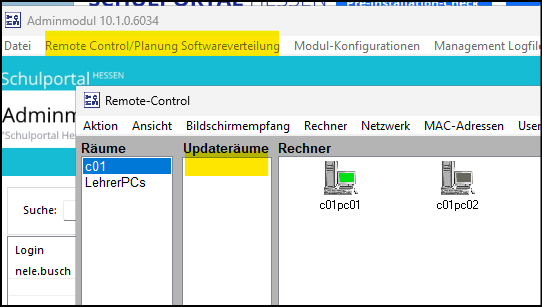
zu 3. Öffnen Sie auf einem Client die Eingabeaufforderung (DOS-Box) mit administrativen Rechten und melden sich mit den Anmeldedaten eines Administrators an.
Geben Sie
gpresult /r
ein und prüfen Sie, ob bei den Computereinstellungen die "SPH PaedNet Festplattenschutz" eingetragen ist. Falls nein, arbeiten Sie "PaedNet Festplattenschutz - Einrichtung [ID 929]" weiter durch:
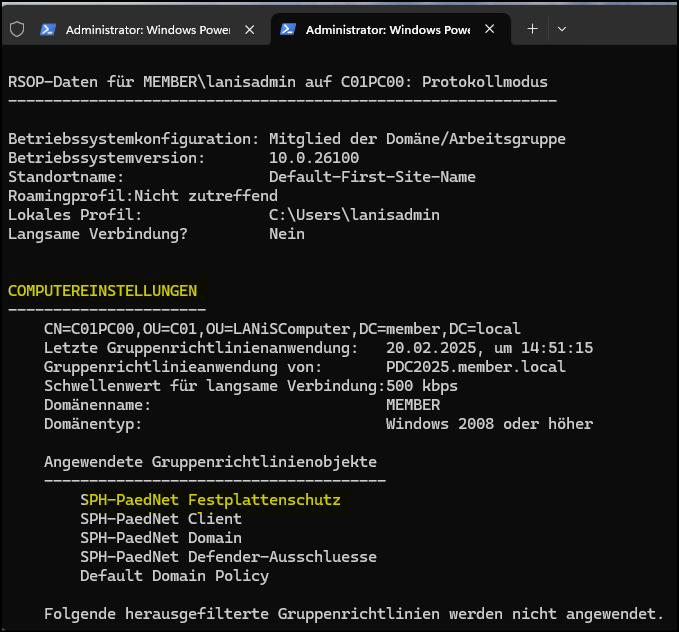
zu 4. Prüfen Sie die Rechtesituation auf den Dateien
L:\schueler\config\clientupdate.ini und
C:\windows\sysvol\domain\Policies\{xxxx}\uwf.ps1
Sollten diese Rechte nicht korrekt sein, kontaktieren Sie den Support.
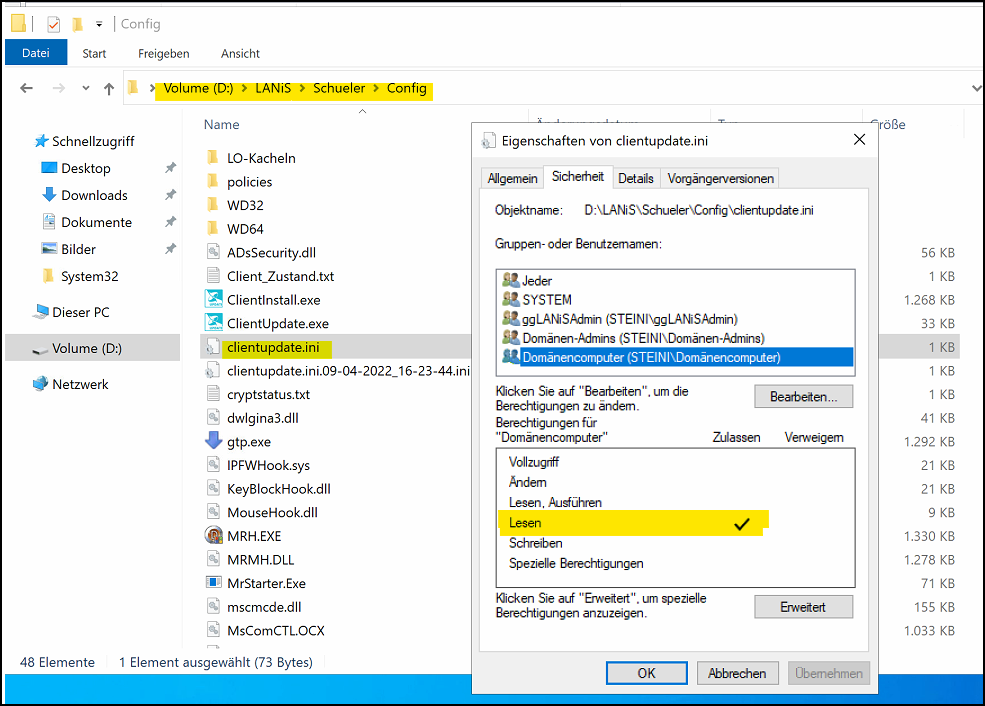
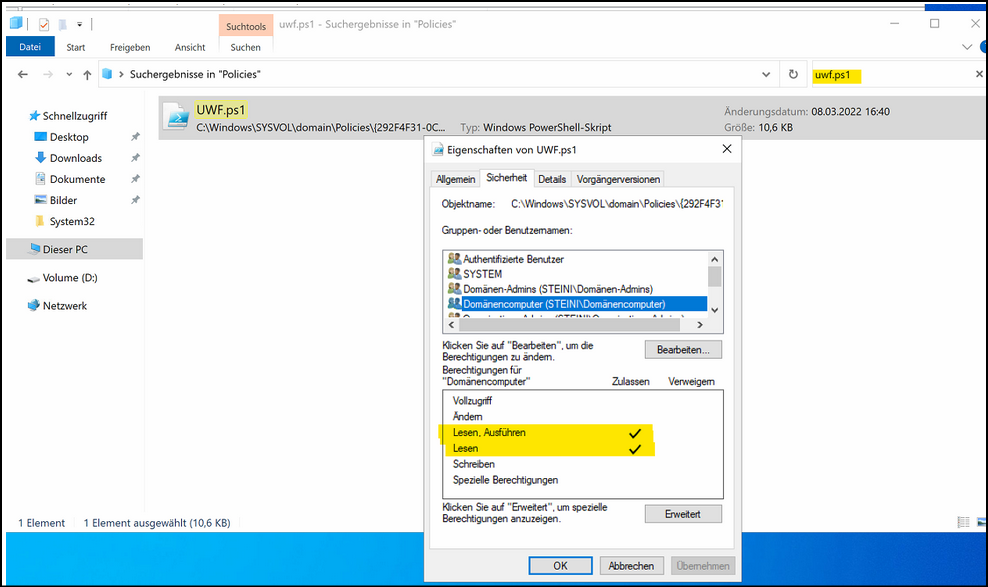
zu 5. Öffnen Sie auf einem Client die Eingabeaufforderung (DOS-Box) mit administrativen Rechten.
Geben Sie
uwfmgr.exe get-config
ein.
Korrekte Ausgaben sind:
- Filter Status: Ein
- Typ: Disk
- Volume-Status: Geschützt
Sollten Sie andere Ergebnisse sehen - insbesondere Fehlercodes, dann installieren Sie den Festplattenschutz neu!
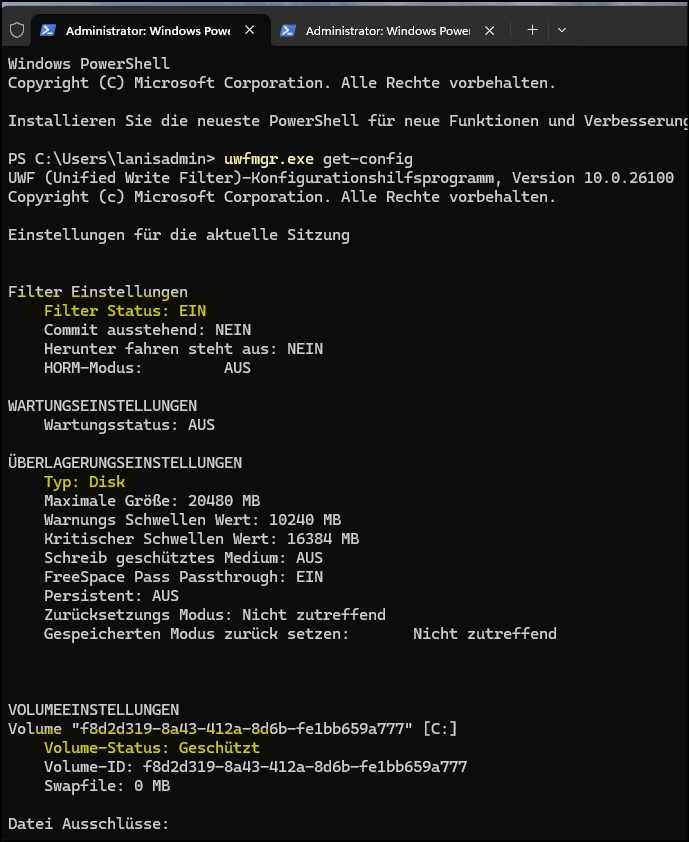
Starten Sie dazu aus dem Startmenü oder über die Suche die App Windows Features installieren oder entfernen:
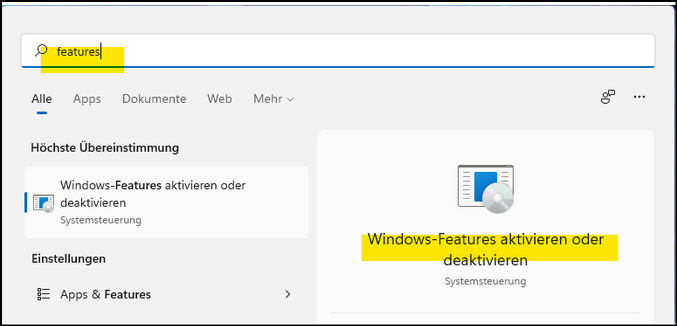
Scrollen Sie zum "Sperrmodus für Geräte". Sorgen Sie dafür, dass kein Haken bei "Einheitlicher Schreibfilter" sitzt:
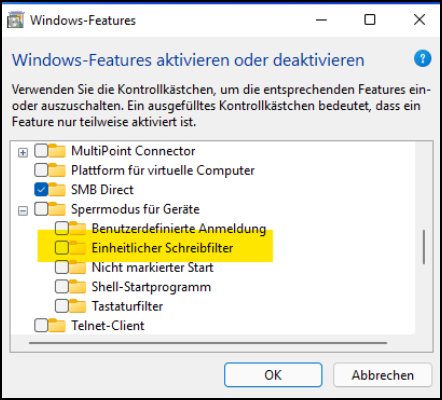
Starten Sie den Client einmal neu.
Starten Sie erneut die Eingabeaufforderung mit administrativen Rechten und prüfen Sie mit
uwfmgr.exe get-config
ob die Fehlermeldung weg ist:
-------------------------------------------------------------------
Zurückführende Links
Zurück zum Leitdokument "SPH-PaedNet Übersicht [ID 900]"
Zurück zur "Übersicht Festplattenschutz [ID 1554]"
Letzte Bearbeitung: 02.12.2025 - ASk

